华为无线路由器在国内绝对是能占一席地位,别说很多家庭会使用这个牌子的路由器,就连那些需要使用到高端路由器产品的用户都会选择这个品牌,毕竟它具备覆盖骨干网和城域网的P/PE位置等优势,能帮助运营商解决网络带宽快速增长而带来的压力,但是很多用户对华为路由器设置中继器的操作方法和步骤不太了解,因此小编给大家整理了相关内容。
1、把华为路由器放在原来路由器的旁边,并给路由器接通电源。
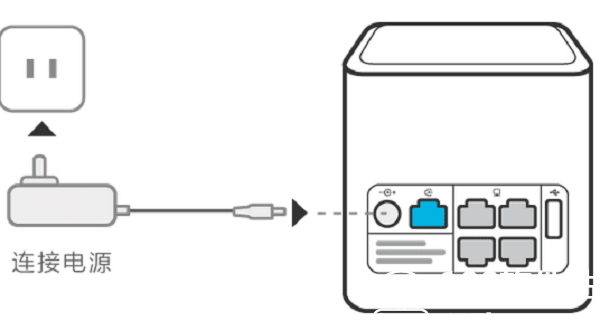
2、笔记本电脑、手机,搜索连接到华为路由器的无线网络。
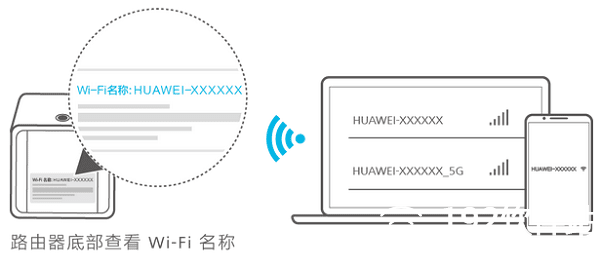
温馨提示
华为路由器的默认wifi名称是以HUAWEI-开头的,并且没有密码,注意在无线搜索结果列表中查看。
步骤二:华为中继设置
(一)、如果你的华为是新购买的,还未设置过,或者是刚恢复出厂设置,设置方法如下所示。这里用手机为例进行演示,电脑上的设置和手机界面设置类似。
1、在你的手机浏览器中输入:192.168.3.1,打开华为的设置界面,然后点击“马上体验”
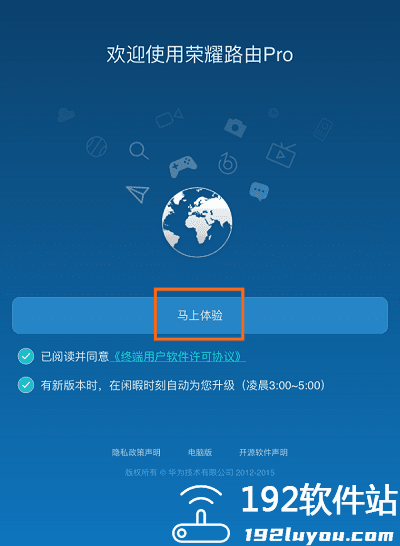
2、点击“Wi-Fi中继”
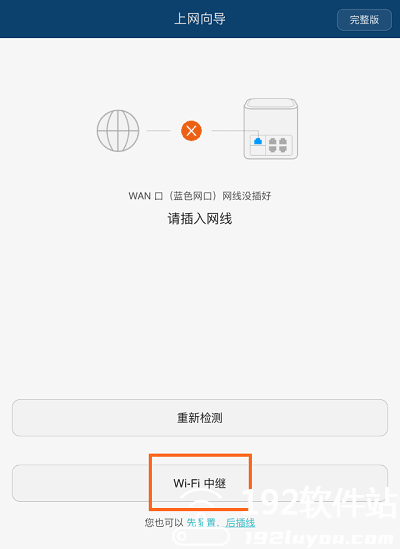
3、在“可用无线网络列表”中,找到你原来路由器的无线网络,如下图所示
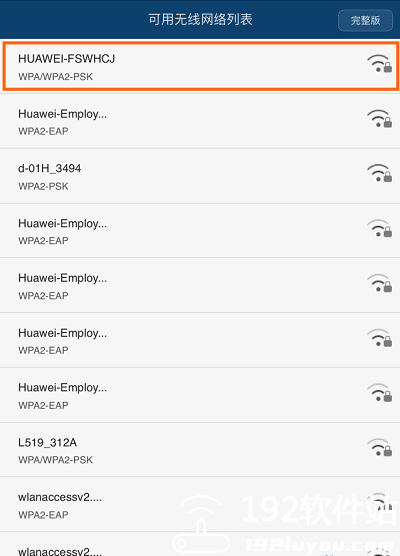
4、输入原路由器的无线网络密码——>点击“下一步”。
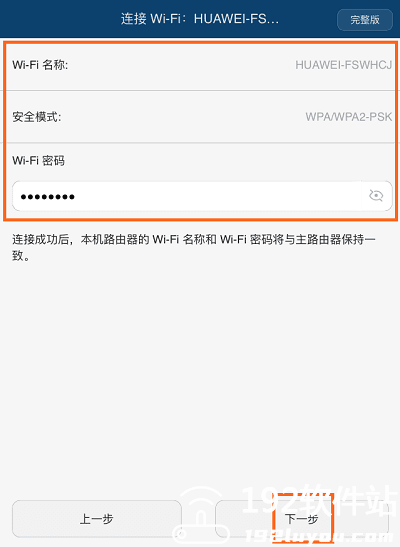
5、设置路由器的登录密码——>点击“完成”
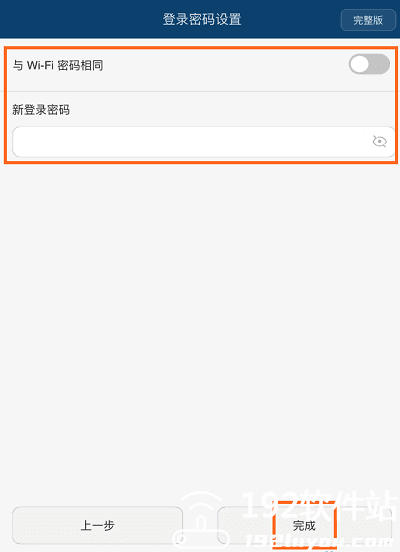
(二)、如果你的华为荣耀路由Pro()之前已经使用过,现在想要用来设置中继某个wifi信号。可以先恢复出厂设置,然后按照上面介绍的内容来设置中继。如果不想恢复出厂设置,则可以按照下面的方法来设置中继。
1、在浏览器中输入192.168.3.1——>输入登录密码,登录到设置界面
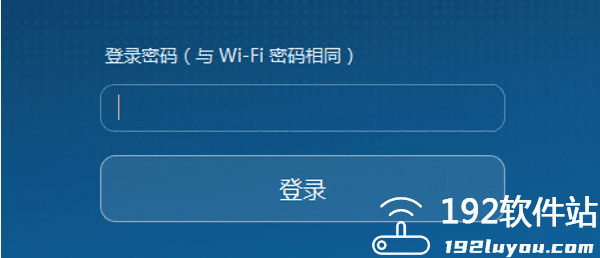
2、点击“更多功能”——>“Wi-Fi 设置”——>“Wi-Fi 中继”——>打开“Wi-Fi中继”——>点击“下一步”。
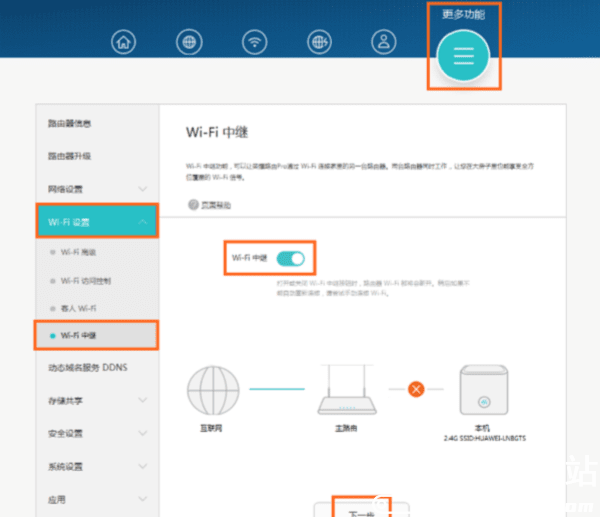
3、在“可用无线网络列表”选项中,选择原路由器上的无线网络——>输入原路由器无线网络的密码——>点击“连接”,如下图所示。
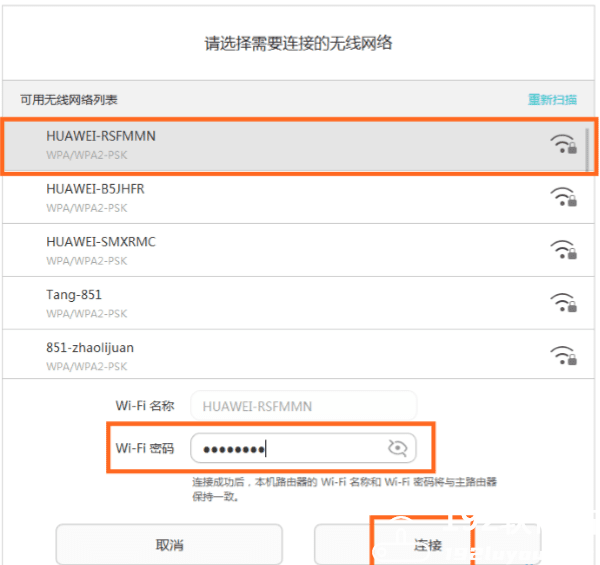
温馨提示
华为路由器中继设置成功后,荣耀路由器Pro()的无线Wi-Fi名称、无线Wi-Fi密码,会自动变为老路由器的相同,即华为中继设置完成后,家里还是只有一个无线Wi-Fi信号,但是无线信号的覆盖范围扩大了
华为路由器设置中继器的操作方法和步骤
步骤一:连接华为路由器1、把华为路由器放在原来路由器的旁边,并给路由器接通电源。
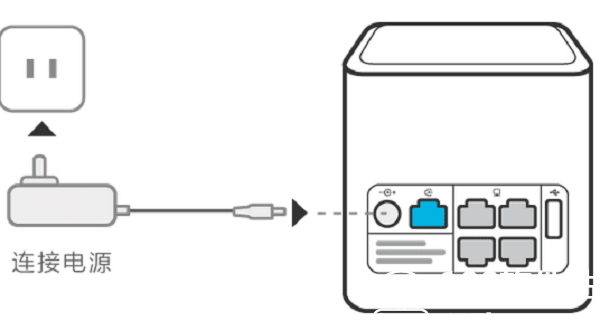
2、笔记本电脑、手机,搜索连接到华为路由器的无线网络。
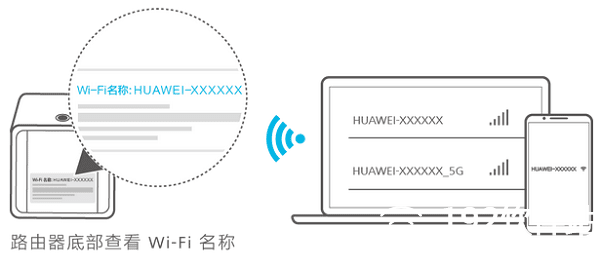
温馨提示
华为路由器的默认wifi名称是以HUAWEI-开头的,并且没有密码,注意在无线搜索结果列表中查看。
步骤二:华为中继设置
(一)、如果你的华为是新购买的,还未设置过,或者是刚恢复出厂设置,设置方法如下所示。这里用手机为例进行演示,电脑上的设置和手机界面设置类似。
1、在你的手机浏览器中输入:192.168.3.1,打开华为的设置界面,然后点击“马上体验”
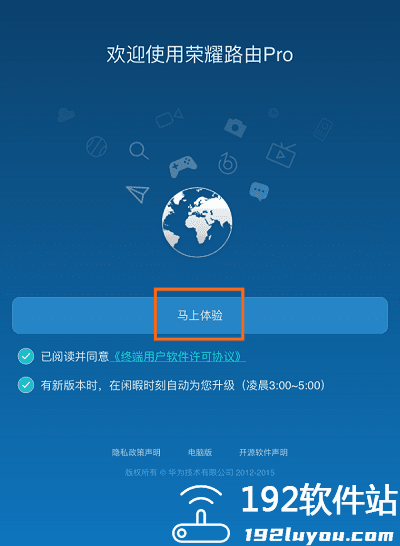
2、点击“Wi-Fi中继”
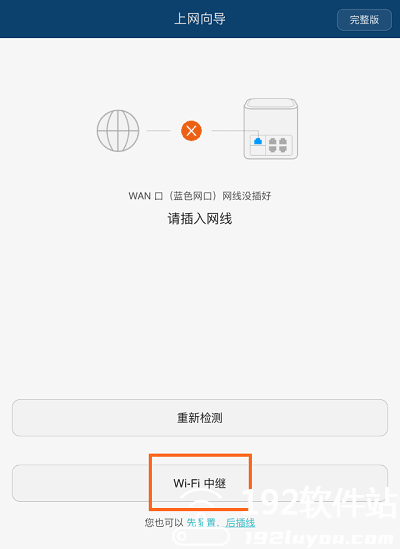
3、在“可用无线网络列表”中,找到你原来路由器的无线网络,如下图所示
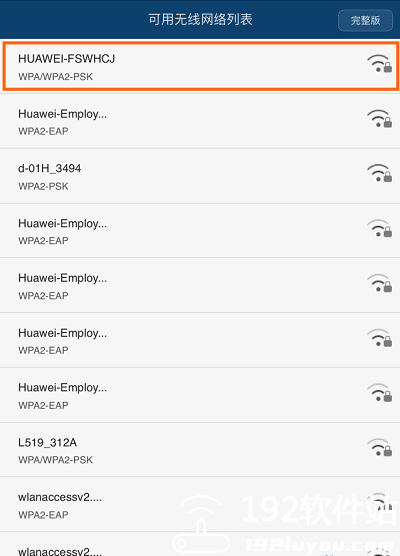
4、输入原路由器的无线网络密码——>点击“下一步”。
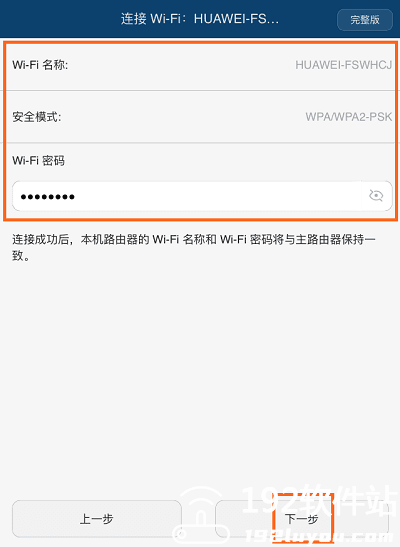
5、设置路由器的登录密码——>点击“完成”
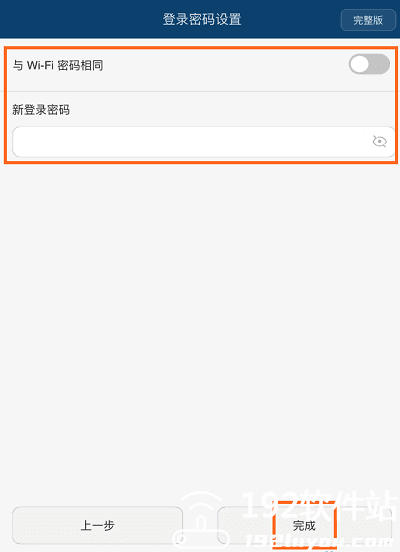
(二)、如果你的华为荣耀路由Pro()之前已经使用过,现在想要用来设置中继某个wifi信号。可以先恢复出厂设置,然后按照上面介绍的内容来设置中继。如果不想恢复出厂设置,则可以按照下面的方法来设置中继。
1、在浏览器中输入192.168.3.1——>输入登录密码,登录到设置界面
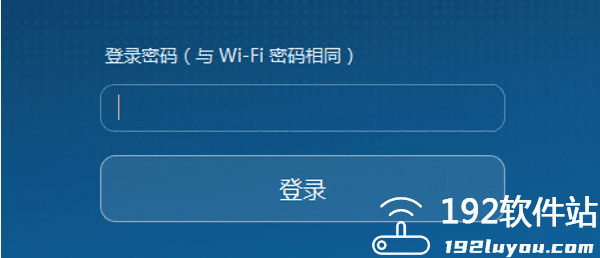
2、点击“更多功能”——>“Wi-Fi 设置”——>“Wi-Fi 中继”——>打开“Wi-Fi中继”——>点击“下一步”。
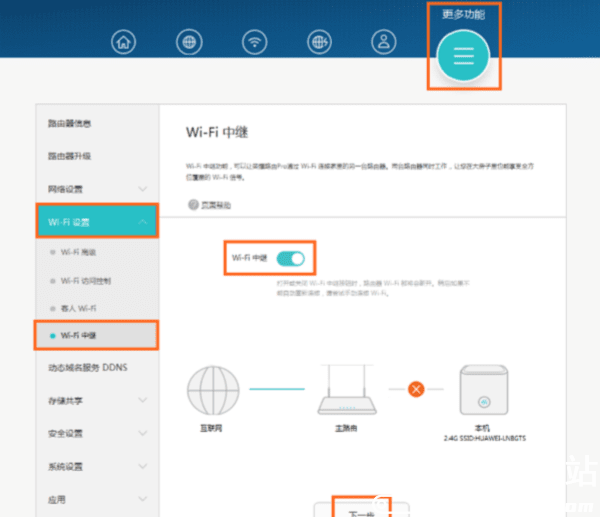
3、在“可用无线网络列表”选项中,选择原路由器上的无线网络——>输入原路由器无线网络的密码——>点击“连接”,如下图所示。
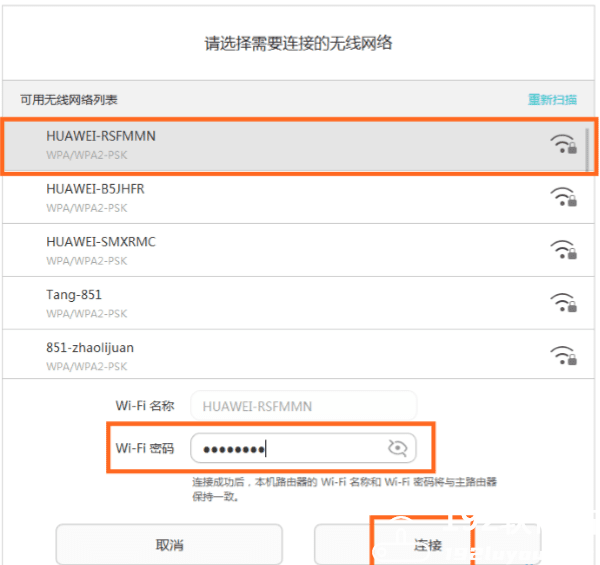
温馨提示
华为路由器中继设置成功后,荣耀路由器Pro()的无线Wi-Fi名称、无线Wi-Fi密码,会自动变为老路由器的相同,即华为中继设置完成后,家里还是只有一个无线Wi-Fi信号,但是无线信号的覆盖范围扩大了



